PCB板制作详细流程教案.docx
《PCB板制作详细流程教案.docx》由会员分享,可在线阅读,更多相关《PCB板制作详细流程教案.docx(14页珍藏版)》请在冰豆网上搜索。
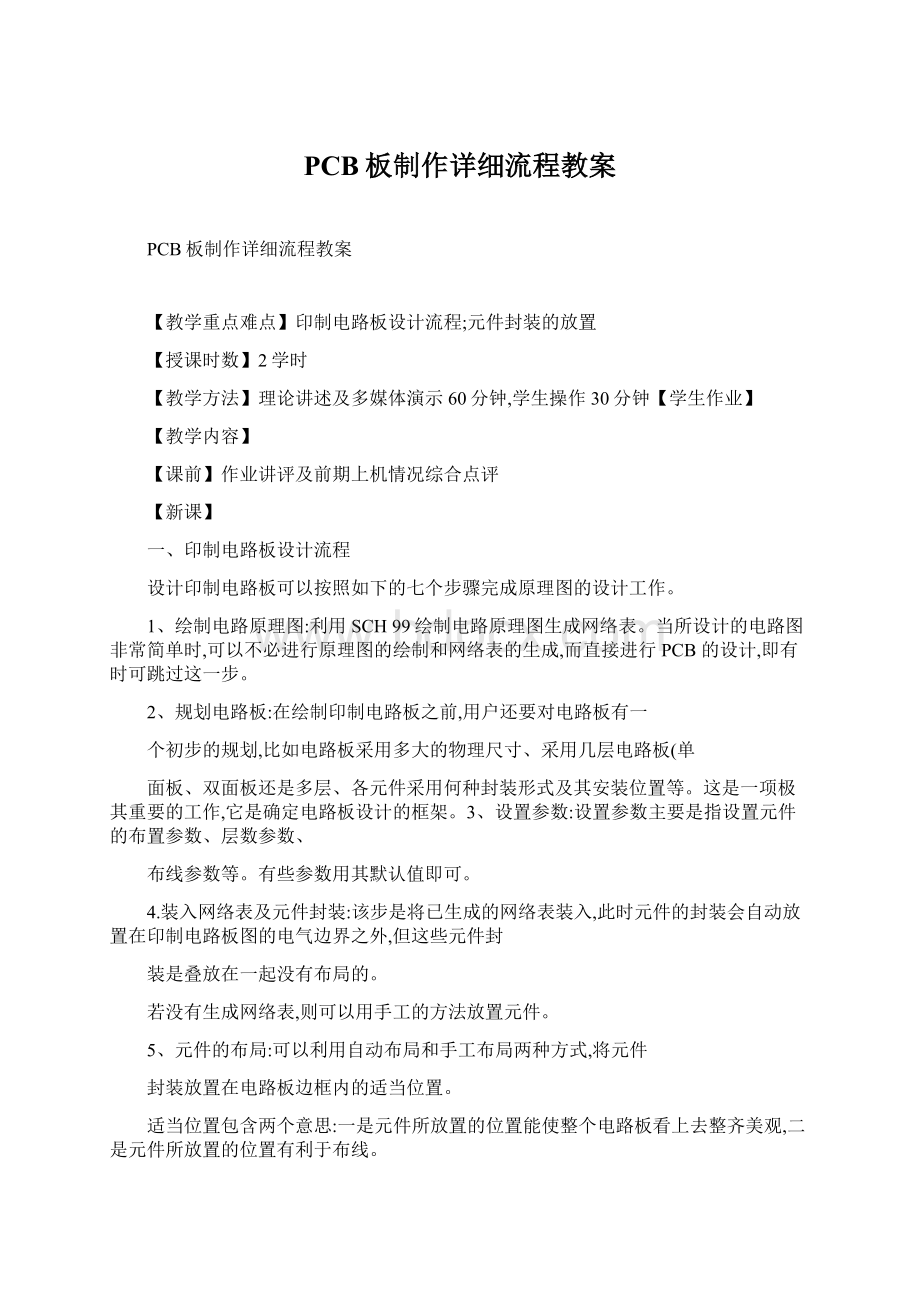
PCB板制作详细流程教案
PCB板制作详细流程教案
【教学重点难点】印制电路板设计流程;元件封装的放置
【授课时数】2学时
【教学方法】理论讲述及多媒体演示60分钟,学生操作30分钟【学生作业】
【教学内容】
【课前】作业讲评及前期上机情况综合点评
【新课】
一、印制电路板设计流程
设计印制电路板可以按照如下的七个步骤完成原理图的设计工作。
1、绘制电路原理图:
利用SCH99绘制电路原理图生成网络表。
当所设计的电路图非常简单时,可以不必进行原理图的绘制和网络表的生成,而直接进行PCB的设计,即有时可跳过这一步。
2、规划电路板:
在绘制印制电路板之前,用户还要对电路板有一
个初步的规划,比如电路板采用多大的物理尺寸、采用几层电路板(单
面板、双面板还是多层、各元件采用何种封装形式及其安装位置等。
这是一项极其重要的工作,它是确定电路板设计的框架。
3、设置参数:
设置参数主要是指设置元件的布置参数、层数参数、
布线参数等。
有些参数用其默认值即可。
4.装入网络表及元件封装:
该步是将已生成的网络表装入,此时元件的封装会自动放置在印制电路板图的电气边界之外,但这些元件封
装是叠放在一起没有布局的。
若没有生成网络表,则可以用手工的方法放置元件。
5、元件的布局:
可以利用自动布局和手工布局两种方式,将元件
封装放置在电路板边框内的适当位置。
适当位置包含两个意思:
一是元件所放置的位置能使整个电路板看上去整齐美观,二是元件所放置的位置有利于布线。
6.布线:
完成元件之间的电路连接.
有两种方式:
自动布线和手工布线。
若在PCB设计系统中装入了网络表,则在该步中就可以采用自动布线方式。
7、文件保存及输出保存PCB图,然后根据需要利用各种图形输出设备,如打印机、绘图仪等输出电路板的布线图。
二、元件封装的放置
(一放置元件封装
当我们载入网络表时,元件就跟着进入工作区,这是最简单的选用元件的方法。
根据不同的场合的需求,可能要增减元件,甚至不通过网络表直接选用元件。
选用元件的方法很多,在不同场合,不同需求下,可以用不同的方法选用元件。
1.装载与卸载元件库
装载元件库与卸载元件库是设计管理器的一个功能。
在使用元件之前,一定要确定其所属的元件库已被装入,否则无法取得该元件
在Protel99SE里,元件库并不是以单独的元件库文件形式出现的,而是包含在某个数据库文件中,在一个数据库文件里,可能只有一个元件库,也可能有很多个元件库。
所以,很难直接从数据库的文件名称上判断哪个数据库文件中有元件库。
2.由设计管理器选用元件
规划电路板
设置参数装入网络表及
元件封装元件的布局布线文件保存及输出
绘制电路原理图
3.浏览元件
4.直接选用元件
(二元件的选取与取消选取
1.选取:
执行“edit/select”菜单命令下的相应命令选取方式功能说明
InsideArea选取指定区域内的所有图件OutsideArea选取指定区域外的所有图件
All选取所有图件
Net选取指定的网络
ConnectedCopper选取信号层上的指定网络PhysicalConnection选取指定的物理连接
AllonLayer选取当前工作层面上所有图件FreeObjects选取除了元件以外的所有图件
AllLocked选取所有处于锁定状态的图件
OffGridPads选取所有不在格点上的焊盘HoleSize选取指定孔径的焊盘或过孔
Selection逐次选取图件
2、选取向导
3、取消选取
(三元件属性的编辑
1.单个元件属性编辑
2.多个元件属性的整体编辑
【上机实训】
三、实训目的:
学会放置PCB元件,掌握元件属性的修改,了解查找PCB元件的方法
四、实训内容:
在NEWPCB.DDB数据库中新建一个PCB文件,并放置如下元件:
管脚间距为5毫米的电阻;
管脚间距为5毫米,外径为1厘米的电解电容;
二极管,焊盘间距为7。
5毫米。
三端稳压源。
变压器。
三极管。
无极性电容。
【操作提醒】
【实训综述】
【课题】PCB绘图工具的使用
【教学目的要求】掌握PCB绘图工具的使用
【教学重点难点】绘图工具的使用
【授课时数】2学时
【教学方法】理论讲述及操作演示45分钟,技能训练45分钟
【教学内容】
复习:
PCB环境设置及图纸尺寸设置
下面将介绍PCB图设计中放置工具栏中各按钮的功能
1、绘制导线
操作演示:
放置导线并修改线宽,注意在导线的每个转折点处单击确认。
3、放置焊盘及其属性编辑
操作演示:
(1放置一个焊盘,修改焊盘属性为内径32,外径80,焊盘形状为方形
(2放置一个焊盘,修改焊盘属性为内径28,外径X轴50,Y轴70,焊盘形状为圆形
网络性质
形状
内径
工作层
放置位置
锁定
选中
测试点
提示:
焊盘内孔只能为圆形,但焊盘的形状可以为圆的(椭圆和正圆,方形的(正方和长方,八角形的
3、放置过孔及其属性编辑
操作演示:
放置一个过孔并修改其属性
4、放置字符串
操作演示:
放置字符串
5、放置位置坐标:
是将光标当前位置的坐标放置在工作平面上以供参考。
操作演示:
放置一个当前位置的坐标
6、放置尺寸标注:
主要是方便制版过程
操作演示:
放置禁止布线层的长度标注
7、设定坐标原点:
系统本身提供了一套坐标系,其原点称为绝对原点,用户也可以通过设定坐标原点来定义自己的坐标系,这个原点称为当前原点。
8、四种绘制圆弧的方法:
边缘法:
绘制的是90度圆弧
中心法:
可用于绘制任意半径任意弧度的圆弧
绘制任意角度的圆弧
绘制整圆
操作演示:
4种方式绘制圆弧
9、放置填充:
在印制电路板中,为提高系统的抗干扰性,通常需要设置大面积的电源、接地区域。
这个可以利用填充功能来实现。
填充的方式有两种:
矩形填充和多边形填充。
这两种方式是有区别的。
前者填充的是整个区域。
没有任何遗留的空隙。
后者则是用铜膜线来填充区域,线与线之间是有间隙的。
另外,矩形填充会覆盖区域内所有导线、焊盘和过孔,使其具有电气连接关系,而多边形填充则会绕开这些具有电气意义的图件,不改变其原有的电气连接关系。
10、其它工具
放置直线
放置元件空间
放置内部电源/接地层
放置图件
【上机实训内容】
通过以下两个简单PCB图的练习,学习各类工具的使用方法
「操作提醒」
1、参数更正:
DIP-16为DIP16,SIP-4为SIP4,SIP-6为
2、安装孔的直径不作规定,但需要考虑不能离板子边缘太近,尺寸不能太大
3、线宽:
粗线20mil,细线10mil
4、本图为单层板,全部在底层布线(蓝色线段
【课题】手工布局与手工布线
【教学目的要求】熟悉并掌握手工布局及手工布线
【教学重点难点】手工布线
【教学内容】
一、手工布局
(一元件的移动、删除与剪切粘贴
1、元件移动
单个元件移动:
Move、Drag、Componet
走线方法:
Re_Route、BreakTrack、DragTrackEnd多个元件的移动:
MoveSelection
旋转元件:
RotateSelection
翻转元件:
FilpSelection
此外,也可直接用鼠标和键盘快捷方式进行
以上的操作。
2、元件删除
3、元件剪切、粘贴
(二元件的布置
1、阵列式元件的布置
2、元件的排列与对齐
二、手工布线
(一导线的布线技巧
1.手工布线:
若在走线中单击空格键,可改变走线方式。
若按SHIFT空格键,可以循环改变走线模式。
系统会自动调整角度和走线路径。
2.板层切换:
可使用小键盘上的加号和减号键
(二导线的操作
1.导线属性的编辑
2.导线的移动与调整
3.导线的整体编辑
4.导线的剪切、复制、粘贴与删除
三、给电路板添加标注
给电路板上添加一定的标注,主要是为了更进一步的使整个电路板的信息有一个完整的体现。
通常这部分信息放在机械层。
1、标注文字:
通常包括元件的编号、层面的作用和设计日期等。
、标注尺寸:
主要是标注电路板的外围尺寸,也可用来说明一些预留孔或其它部件的位置和大小。
3、放置定位孔:
在禁止布线层进行定位孔的放置
四、上机实训内容布置及操作演示
【上机实训】
试设计如下电路的PCB图,要求使用单层板(顶层是元件面,底层焊接面,要求元件布局紧凑,科学合理,整齐美观.现人工放置元件封装,人工连接铜膜线,一般布线的宽度为25mil,电源及地线的宽度为50mil。
为方便绘图,先填好以下的元件表。
说明元件编号标称值封装形式
电阻RA,RB,RL,R11K,1K,10K,2KAXIAL0.3
电容C1,CT0.01uF,0.1UfRAD0.1
555时基电路U1555DIP-8
连接器J1CON4SIP-4
【操作提醒】
1、很多同学看不懂图纸。
解决办法:
不要求读懂,只要求照着画出来。
2、要脱离绘制原理图的模式。
连线要讲究整齐,不能有节点。
3、不能选错了元件封装形式。
4、注意布线层面,顶层是红色线,底层是蓝色线,禁止布线层是紫色线
5、导线的宽度只能绘制好再调整。
6、注意焊盘间的连接点,导线要真正连接到焊盘上。
7、同一层面上的导线是不能交叉的,否则就短路了。
思考:
本图还可以布局成什么样式,可以使板子的尺寸更小呢。
【实训综述】
【课题】用手工布局的方式绘制PCB图
【教学目的要求】通过几个样例,基本学会使用PROTEL软件手工布局和手工布线绘制简单的PCB图的基本步骤和方法。
【教学重点难点】采用手工布局及手工布线的方法绘制PCB图的操作步骤
【授课时数】2学时
【教学方法】简单讲解一下制作过程20分钟,学生上机练习70分钟
【学生作业】上交绘制的PCB图的电子文档
【教学内容】
【复习】手工布局及手工布线的基本步骤
1.在设计之前,一般要有一个纸上的大致构思
2.启动Protel99SE,进入PCB设计系统。
确定电路图环境参数。
3.确定PCB板的尺寸及定位孔.
4.将元件从元件库中选择出来放置到图纸中相应位置,并同时进行设置元件的序号及参
数的设置工作。
为了美观,还需要对元件进行修改、对齐等操作。
5.根据电路原理图的需要将各个元件通过导线连接起来。
[上次实训情况点评]
【上机实训】
一.实训目的:
1.熟悉PCB图编辑器的功能及使用方法
2.掌握实体放置与编辑的技巧及方法
二.实训内容:
完成以下PCB图的绘制。
【操作提醒】
先设置好禁止布线层的尺寸。
走线全是直角。
线宽有设置,细线的宽度为10mil,粗线宽度为20mil
【课题】自动布局及自动布线
【教学目的要求】熟悉并掌握自动布局及自动布线的方法
【教学重点难点】由原理图生成印制板图的步骤
【教学内容】
一、自动布局
(一装入网络表与元件:
网络表与元件的装入过程,实际上就是将原理图设计的数据装入印制电路板的设计系统PCB的过程。
具体操作如下:
首先在PCB编辑器执行“DesignNets…”菜单命令,出现如下对话框:
点击“Browse”命令按钮,选择
后缀名为“.NET”的网络表文件。
执行装入网络表的命令
此栏如有提示,则表
明在装入过程中有
错误,需要认真核查
执行装入网络
表的命令
学习提示:
1、装入网络表时出现错误可检查以下几方面:
A、SCH图中元件属性项中的封装名称为空或与实际的PCB库中的封装元件名称不一致,特别要注意数字是半角字符,连接横线不是下划线。
而且还得注意修改过封装的元件是否会存在两个以上的封装形式;
B、在PCB编辑界面中是否全部加载所有元件的封装库;
C、SCH图中是否存在序号错误或有重复序号;
D、SCH图中元件的管脚编号要和SCH元件库中的封装元件图的焊盘编号一致,否则就不能正常装入该元件。
如:
二极管的元件封装图中阳极的焊盘号为A,阴极的焊盘号为K,而原理图中,二极管的元件管脚号为1和2,两者不一致,需要修改。
特别提醒,三极管、整流桥和电位器及变压器等元件在加载的时候均要检查引脚编号。
2、在导入网络表以后,有可能在PCB图中什么也看不到,此时可选择菜单中的“View/FitBoard”命令,就可以把导入的零件全显示出来。
3、元件之间的浅绿色的线段叫预拉线,是用来表示节点之间存在的电气连接关系。
这些线段在布线完成后会消失。
可用它来检查是否完成布线。
(二元件的手工布局与调整:
元件自动布局的结果并不令人满意,需要手工进行调整。
在进行布局调整时要考虑:
1元件布局应便于用户操作使用;
2尽量按照电路的功能布局,减少元件引脚间的连线长度;
3数字电路部分与模拟电路部分尽可能分开;
4特殊元件要根据不同元件的特点进行合理布局。
例如,高频元件之间的连线应越短越好,这样可减小连线的分布参数和相互之间的电磁干扰。
易受干扰的元件之间距离不能太近。
发热元件应远离热敏元件;
5留出电路板的安装孔和支架孔以及其他有特殊安装要求的元件的安装位置。
(三元件标注的调整
二、自动布线
1、自动布线是指程序根据用户设定的有关布线参数和布线规则,按照一定的算法,依照网络表所指定的连接关系,自动在各个元件之间进行连线,从而完成印制电路板的布线工作。
它能自动分析当前的PCB文件并选择最佳的布线方式。
采用自动布线方法进行布线,能得到高质量的布线效果,节省设计时间。
但是,完全由程序完成的自动布线往往不能完全满足设计者的要求,所以一般采用自动布线与手工布线相结合的办法来进行。
学习提示:
自动布线前请对照SCH图,对PCB图中元件及预拉线进行一次复核。
2、自动布线过程:
1进行网络分类。
便于对不同的网络设置不同的布线设计规则,提高设计效率;
2设置布线设计规则和参数,设置自动布线的参数包括布线层面、布线优先级别、布线的宽度、布线的拐角模式、过孔孔径类型、尺寸等,这些参数设定后,自动布线器就会依据这些参数进行自动布线。
因此,自动布线的成败在很大程度上与参数的设置有关;
3设置布线方案。
可对指定元件,指定焊点,指定区域进行自动布线;
4运行自动布线。
执行菜单命令:
“AutoRoute/ALL”
3、设计规则的检测:
4、电路板的手工修整
利用自动布线的结果不是很令人满意,还需要用手工布线对布线结果进行相应的调整。
手工调整并没有固定的规则,主要是按照用户要求,根据设计人员在实际工作中积累的经验,通过一定的技巧来完成。
主要是用户在安装、抗干扰、小型化等方面的要求,对走线宽度、走线方式等进行手工调整。
还有就是在电路板上加上各种注释、标志等特殊的图案等。
如:
调整布线;增加信号输入输出接口;加宽电源/接地线等。
三、自动布线生成PCB图的步骤
(1画原理图。
在画原理图时,只要Protel99SE的能力允许,最好对原理图或部分原理
图进行仿真测试。
注意每个元件都必须有封装,而且,封装的焊盘号和原理图引脚号之间必须有对应关系。
(2对原理图进行电气规则检查(ERC。
(3生成原理图的网络表。
(4建立PCB文件。
一般双层板直接建立,多层板用向导建立。
(5确定布线范围。
布线范围是在禁止布线层确定的,一般也就是电路板的板框尺寸,
若是需要钻螺丝孔,注意在禁止布线层的螺丝孔上不能布线。
(6在PCB编辑器窗口,使用菜单“Design/LoadNets”命令将网络表调入,在调入过程中,若有错误,应查明原因,并返回原理图编辑器修改原理图。
一般遇到的问题是无元件封装或元件引脚和封装焊盘不对应。
常见错误提示:
Componentnotfound:
元件找不到,原因是元件封装名不正确。
Nodenotfound:
节点找不到,原因是焊盘号和引脚号不一致。
(7执行网络表,将元件和元件之间的连接关系调入PCB图中。
(8布局。
将元件人工排列到电路板上。
排列的规则是电路的输入端放在电路板左侧;输出端放在电路板的右侧;元件和元件间的连线最短;安装元件时元件之间不能互相干扰。
也可使用自动布置元件(自动布局,但仍需要人工干预,进行调整。
(9设置布线层。
若为单层板,在菜单“Design/Rule”中设置布线层面,若为双层板,不用设置,使用默认值即可。
(10设置铜膜线的走线宽度。
走线宽度在菜单“Design/Rule”中设置。
一般走线宽度
为10mil(0.25mm,电源和地线应该宽一些。
当然只要板面积允许,铜膜线还是宽一些好。
有的公司对于小于10mil线宽的电路板不能制作。
(11自动布线。
启动“AutoRoute/All”菜单,进行自动布线。
当布线完成后,在布线完成对话框中观察布线的布通率。
若为100%,就说明所有连接铜膜线全部完成。
若不能全部布通,则需要回到预拉线状态重新布置元件,调整线宽后再布线。
(12利用三维图观察电路板,若对元件布置或布线不满意,可以使用“Tool/Un-Route/All”菜单,去掉布线,恢复预拉线,重新安排元件后再布线。
(13当对布线认可后,根据需要增加填充、泪滴及敷铜等。
(14对电路板进运行电气规则检查。
可以使用“Tool/DesignRuleCheck”菜单。
(15对丝印层上的文字大小及位置进行调整,然后写上电路板图制作的日期等文字。
在PCB的设计过程应启动在线设计规则检查功能,以保证设计过程符合要求,在PCB设计结束前应以批次检查方式启动设计规则检查功能,并生成检查报表,以确认电气设计合格,PCB易于加工,器件易于装配、焊接等。
【上机实训】
一、熟悉各项设计规则的界面。
二、检查上几次课利用自动方式及手工方式所绘制的PCB图在设计规则上是否存在缺陷,如有缺陷,请予调整并重新进行布线,对比前后两次或多次布线的异同。
【课题】用自动布局的方式绘制PCB图
【上机实训】
设计步进电机驱动电路的PCB图。
要求:
检查并完善电原理图;生成网络表,检查错误;进行自动布局并手工调整布局;不限定形状和尺寸,但要求元件布局紧凑,科学合理,整齐美观,图中应放置元件及标注文字和导线;自动布线参数设置:
安全间距为20mil,单层板,布线宽度为20mil;进行自动布线并进行手工修整。
【基本操作及操作提醒】
1.增加并完善元件的封装形式,注意录入时一定要是英文大写状态;
2.在TOOLS菜单下运行ERC命令,进行电气检测;
3.在DESIGN菜单下运行生成网络表的命令;
以上步骤需要在电原理图中进行,以下步骤需要新建或打开PCB图后操作。
加载元件库;
5.在DESIGN菜单下运行导入网络表的命令(网络表后缀名为.net,检查错误,并改正
原理图中的问题。
6.重新运行生成网络表再重新导入网络表,生成自动布局后的PCB图;
7.调整自动布局,注意图中元件若为绿色外框,可能存在布线或布局错误,应调整;
8.确定布线范围;
9.运行DESIGN/RULE命令,设置铜膜线的走线宽度;
10.启动AUTOROUTE/ALL命令,进行自动布线;
11.若对元件布置或布线不满意,可运行tool/un-route/all,去掉布线,恢复预拉线,重新安排元件后再布线。
【学生实训情况综述】
原理图及参考PCB图如后页:
【课题】PCB图设计的高级技巧
【教学目的要求】熟悉并掌握PCB设计的高级技巧
【教学重点难点】PCB设计的高级技巧
【教学内容】
更改元件封装和引脚连接关系
1.更改元件封装
可以从原理图中修改元器件封装,重新产生网络表,通过加载网络表来修改PCB图封装,也可以直接从PCB中修改。
在PCB编辑器中,双击需修改的元件,进入元件属性对话框,在“Footprint”项中直接输入新的封装即可。
2.修改元件引脚的连接关系
布线
1.手工交互布线
对一些有特殊要求的信号往往要先进行手工布线,如易受干扰的信号导线、一些承载大电流的电源线和地线、时钟信号线等,并将这些已布通的导线锁定。
再对其余的信号进行自动布线。
手工交互布线常用的方法有对指定网络布线、对指定元件布线和对指定区域布线。
2.自动布线
在自动布线前,应先锁定已经布通的导线。
执行“AutoRoute/All”菜单命令,进入自动布线界面,先选中“Pre-routes”栏的“LockAllPre-routes”项,再单击“RouteAll”,可保护预布线,并完成PCB的布线。
3.手工调整
在手工调整布线过程中,选中“Tools/Preferences/Options/AutomaticallyRemoveLoops”选项,允许自动删除布线回路。
敷铜、包地、补泪滴
1.敷铜
“敷铜”就是在电路板上没有布线的地方铺设铜膜。
往往将敷铜与地线或电源线连接起来,以提高PCB的抗干扰能力,改善散热条件。
执行“Place/PolygonPlane”菜单命令,进入放置敷铜界面。
敷铜过程有时会产生没有与任何网络连接的铜膜,称为“死铜”。
双击敷铜,进入设置敷铜属性界面,可以直接修改敷铜的各个属性。
技巧:
(1可设置不同区域采用不同的敷铜方式.另外,敷铜可覆盖不同连线,如覆盖所有的地线网络,这样可保证地线有足够宽度,便于散热.
(2敷铜的形状可以改变.若敷铜线宽大于或等于敷铜的栅格间距,敷的铜膜将会是没有间隙的全铜.
2.包地
包线(外围线命令,可以将导线和焊盘用铜膜线包围起来,起到屏蔽的作用。
使用时常常将包围线接地,所以习惯上称这种做法为“包地”。
执行“Edit/Select/Net”菜单命令,将出现的选择鼠标指针指向需要的网络,单击鼠标左键选择该网络。
执行“Tools/OutlineSelectedObjects”菜单命令,完成包线操作如果要将包线接地,必须选中整个包线,即要选中包线的圆弧部分,进行一次整体修改,使其网络连接为接地,也要选中包线的直线部分,进行一次整体修改,使其网络连接也为接地。
再用导线将包线连接到地线上。
进行包地操作要注意选取网络时不能使用“Edit/Select/PhysicalConnection”命令,否则会产生不正确的结果。
删除包地线时要执行:
“Edit/Select/ConnectedCopper”菜单命令选中包线,再按快捷键“CtrlDelete”删除包线。
3.补泪滴
钻孔时,应力易集中在导线与焊盘的连接处而使
接触处断裂。
为了防止这种应力,将过渡区域设计为
泪滴形状,称为补泪滴。
补泪滴是为了提高PCB板的
抗拉伸强度,提高PCB板的可靠性。
执行“Edit/Select/Net”菜单命令。
选择需要补
泪滴的网络,再执行“Tools/Teardrops”菜单命令,
进入补泪滴界面。
电子线路CAD教案七、设计规则的应用范围每项设计规则的界面都有“RuleScope”区域,用来设置规则的应用范围。
每个规则可以设置多个范围,并且这些范围进行逻辑“与”操作,取满足条件的范围为当前规则的应用范围。
1.设置多个
应用范围在使用逻辑“与”时要注意“与”后要能获得满足条件的范围。
2.多个范围条件的优先级顺序:
当一个设计规则设置了多个范围条件时,它们之间存在优先级顺序。
如在布线宽度规则中,既对电源网络设置了线宽,也对整个PCB设置了线宽。
它们之间的优先级顺序依次为:
Net>Component>Layer>WholeBoard。
【上机实训】对前期完成的所有电路图进行敷铜处理和包地和补泪滴处理。
【上机提醒】1.敷铜时可重新选择安全间距(可设置得较大点,而且一张PCB图上可有采用不同第26